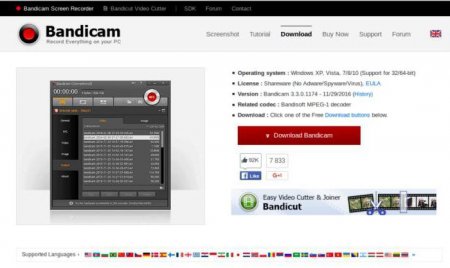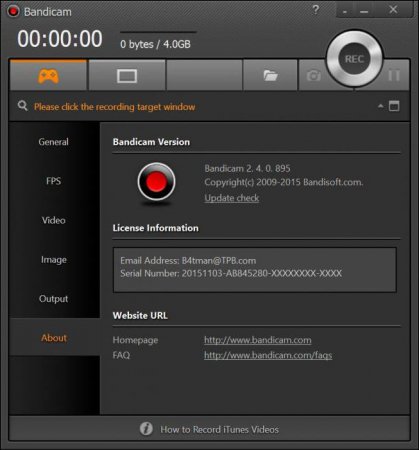Як користуватися "Бандикамом": інструкція для початківців
Як би того не хотілося, але часто, коли ми знайомимося з чимось новим, то відчуваємо труднощі в його освоєнні. Так і з програмою "Бандикам". Якщо ви раптом захотіли зняти відео зі свого монітора, то, швидше за все, скачаєте саме цю утиліту. На просторах інтернету вона користується неймовірною популярністю. Але, без сумніву, все і відразу ви в ній не зрозумієте, і у вас виникнуть труднощі у її освоєнні. У даній статті мова піде про те, як користуватися "Бандикамом". Буде розказано, як налаштувати всі можливі параметри для того, щоб за підсумком відео, зняте вами, було таким, яким ви його уявляли.
Отже, вам потрібно: На вкладці "Відео" увійти в налаштування у графі "Формат". У полі "Формат файлу" відмітьте AVI. У полі "Відео" виставите: розмір, повний розмір, якість - 100 СЕК - 60. У полі "Звук" поставте максимальні параметри бітрейту і частоти. Ось і все, залишилося лише розповісти про те, як запустити запис, щоб почати зйомку.
Де скачати програму
Перед розповіддю про те, як користуватися "Бандикамом", варто розповісти, де його скачати. Ввівши в будь-який пошуковик відповідний запит, ви побачите сотні сторінок, на яких можна здійснити завантаження. Однак не переходьте по першій ліпшій посиланню, так як вона може містити в собі вірус, який ви запросто занесете на свій комп'ютер після установки програми. "Бандикам" потрібно завантажувати виключно з офіційного сайту розробників. Тим самим ви гарантуєте собі, що шкідливе програмне забезпечення не потрапить на ваш комп'ютер і не зможе істотно нашкодити йому. Чому відбувається "зараження"? Так як програму може скачати кожен чоловік, то і зловмисник на це здатний. Тільки на відміну від доброчесного користувача він змінить код, помістивши в нього вірус, після чого викладе вже змінену програму на інше джерело, відповідно, ненадійний. Після того, як ми розібралися, де скачувати утиліту, можна переходити до того, як користуватися "Бандикамом".Налаштування програми для запису відео і звуку
Щоб ваші відеоролики, відзняті в програмі, виходили якісними, перед тим як користуватися "Бандикамом", необхідно здійснити настройку відеозапису. Благо параметрів не так багато, щоб пропасти у них на цілий день. Користуючись нашої інструкції, ви зможете провести всі налаштування за лічені хвилини. Так як програму найчастіше використовують для запису відеоігор, то і представлена нижче настройка буде орієнтуватися на цей параметр. Отже, щоб правильно налаштувати відео, вам потрібно: На головній сторінці, перейти на вкладку FPS. В першу чергу поставити галочку поруч із "Встановити обмеження". Вписати в поле поруч "30-60" FPS. У графі "Накладення FPS" поставити галочку поруч із "Позиція на екрані". Вибрати місце, де буде відображатися індикатор FPS. На вкладці FPS ми закінчили, тепер переходимо на "Відео". Там потрібно: Увійти в налаштування, натиснувши одноіменну кнопку у графі "Запис". У вкладці "Звук" поставити галочку поруч із "Запис звуку". У полі "Основний пристрій" вибрати Win* Sound (WASAPI) (замість зірочки буде цифра 7 або 8 залежно від версії Windows). Натиснути "ОК". Дані маніпуляції дозволять записувати паралельно з відео і звук. В цілому всі налаштування, що стосуються запису відео, зроблені, але ще не все розказано про те, як користуватися "Бандикамом" в грі.Налаштування програми для поліпшення якості відео і звуку
Даний пункт статті відразу можуть пропускати ті люди, в яких слабкі комп'ютери, так як поліпшення якості звуку і відео безпосередньо впливають на споживані ресурси. Якщо параметри ПК низькі, то запис стане тільки гірше. В цілому налаштування дуже проста, як нескладно здогадатися. Знадобиться лише викрутити відповідні параметри на максимум.Отже, вам потрібно: На вкладці "Відео" увійти в налаштування у графі "Формат". У полі "Формат файлу" відмітьте AVI. У полі "Відео" виставите: розмір, повний розмір, якість - 100 СЕК - 60. У полі "Звук" поставте максимальні параметри бітрейту і частоти. Ось і все, залишилося лише розповісти про те, як запустити запис, щоб почати зйомку.
Початок зйомки
Щоб почати запис гри, на головній сторінці програми у вкладці "Відео" поставте галочку поруч із "Старт/Стоп - гаряча клавіша" та визначте клавішу для цього параметра. Тепер вам потрібно увійти в гру і натиснути обрану вами кнопку, після чого почнеться запис. Ви це зможете визначити за зміною кольору індикатора FPS - він стане червоним. Щоб зупинити запис, натисніть на ту ж клавішу. Тепер ви знаєте, як правильно користуватися "Бандикамом". Сподіваємося, що ця стаття допомогла вам розібратися в програмі.Цікаво по темі
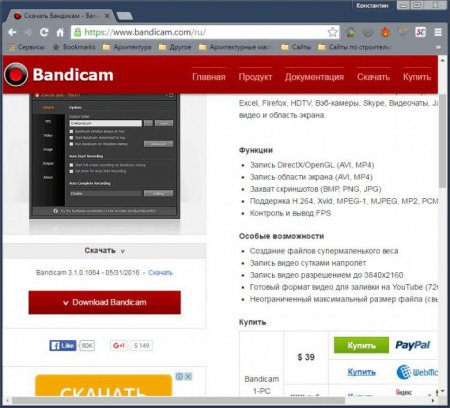
"Бандикам": налаштування програми
У даній статті мова піде, як нескладно здогадатися, про програму "Бандикам". Налагодження її - це, звичайно, легкий процес, але він піддається не
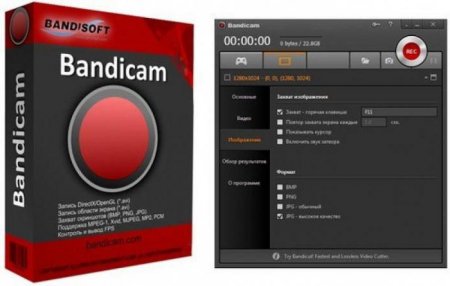
Як налаштувати "Бандикам" для запису гри: докладна інструкція
Іноді, коли людина знайомиться з новою програмою, він взагалі не розуміє, як в ній працювати, тим більше якщо інтерфейс дуже недружній. Звичайно, що
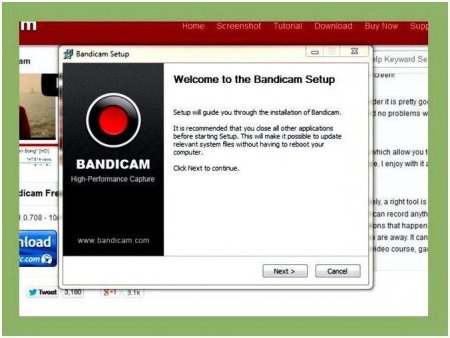
Як налаштувати "Бандикам" і де його скачати
У даній статті буде розказано, як налаштувати "Бандикам". Незважаючи на те, що ця програма має досить простий інтерфейс, який доброзичливо ставиться

Як налаштувати звук "Бандикаме": докладна інструкція
Якщо ви завантажили програму "Бандикам" з офіційного сайту, встановили її і почали записувати відео з монітора, але по закінченні запису виявили, що
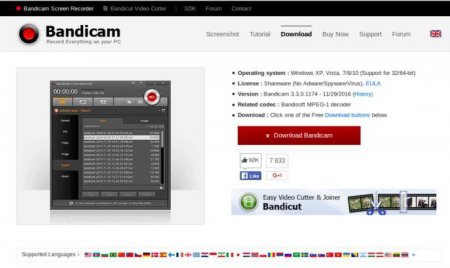
"Бандикам": як користуватися програмою
"Бандикам" - це програма, призначена для зйомки відео з екрану монітора. Популярною вона стала з однієї причини - у неї дуже простий інтерфейс, який
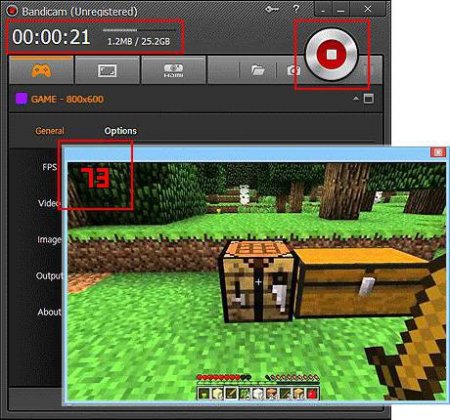
Як настроювати "Бандикам" для комфортної запису відео
У цій статті мова піде про те, як налаштовувати "Бандикам" для зручної та комфортної запису відео. Докладно будуть розглянуті всі аспекти